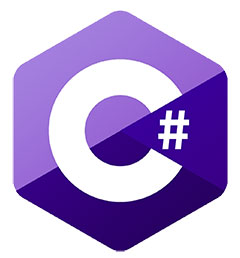Ctr + T : جستجو در بین تمامی فایل ها و محتوای آنهای
Ctr + Shift + T : جستجوی فایل
ُShift + Alt + T : جستجو در کل یک Solution
, + Ctr : آخرین فایلهایی که باز بودند
, + Ctr + Shift : بازگشت به محل قبلی که در حال ادیت بودید
Ctr + Click : پنجره Navigate to
F12: با زدن F12 بر روی کلاسهای دات نت میتوان به Source آنها دسترسی پیدا کرد.
Alt + Enter : اصلاح خطا
Ctr + Shift + R: جهت Refactor کردن
روی Solution میتوان کلیک راست کرد و گزینه Refactor و سپس گزینه adjust name spaces را کلیک کرد تا تمامی namespace ها را اصلاح کند.
و یا remove unused references باعث حذف reference های اضافه بدون استفاده خواهد شد.
Ctr + Alt + Insert: جهت ساختن کلاس، اینترفیس، صفحه ،و ... بدون نیاز به کلیک راست کردن روی solution و انتخاب new item
Ctr + E + U: نوشتن بدنه برخی دستورات: مثل try..catch یا while و ...
Resharper همچنین از سایر framework ها مثل jQuery یا MVC پشتیبانی میکند. مثلا به راحتی در MVC میتوانید نام PartialView های موجود را مشاهده کنید و یا مثلا در jQuery میتوانید لیست عناصر صفحه را با توجه به id و یا css کلاس آنها مشاهده و به راحتی آیتم مورد نظر را انتخاب کنید:
$("#createmenu").
همچنین resharper امکانات خوبی در css به شما میدهد.
resharper را میتوان در پروژه های Unit test نیز استفاده کرد.
نکته: اگر برخی از دستورات بالا به درستی کار نکرد مراحل زیر را انجام دهید:
- Reset current keyboard configuration (Tools | Options | Environment | Keyboard | Reset).
- Go to ReSharper | Options | Environment | Keyboard & Menus | "Visual Studio" | Apply Scheme.
- Click Ctrl+T
- Choose "Use ReSharper command" in the opened popup(check "Apply to all ReSharper shortcuts")
اگر این روش جواب نداد از روش زیر استفاده کنید:
Setting to Resharper / Options / KeyBoard & Menus / None / Apply and Save
and then
Resharper / Options / KeyBoard & Menus / Set to Visual Studio / Apply and Save